KindleからWorkFlowyへの「入口」を拡張するツール「kindle highlight to WorkFlowy」
1年ちょっと前に妄想していたこれ。
彩郎版のKindleハイライト取得ブックマークレットを構想する
実現しちゃいました!
- kindle highlight to WorkFlowy for PCブックマークレット|マロ。|note
- kindle highlight to memoflowyブックマークレット|マロ。|note
KindleからWorkFlowyへの「入口」を拡張するツールです。これを使えば、WorkFlowyは、これまで以上に、読書ノートとしての力を発揮するんじゃないかと思います。
目次
[前提]WorkFlowyでKindle本の読書ノートを作る
(1) WorkFlowy抜き書き読書ノート
WorkFlowyに取り込んだテキスト情報は、すべてがアウトプットの素材になります。この世に存在する様々な媒体の中で、テキスト情報の供給源としてもっとも厚みがあって豊かなものは、本ではないかと思います。だから、読書ノートは、WorkFlowyと最も相性のよい用途のひとつです。
私は、WorkFlowyで、本からの抜き書きを中核とする読書ノートを実践しています。「WorkFlowy抜き書き読書ノート」といいます。

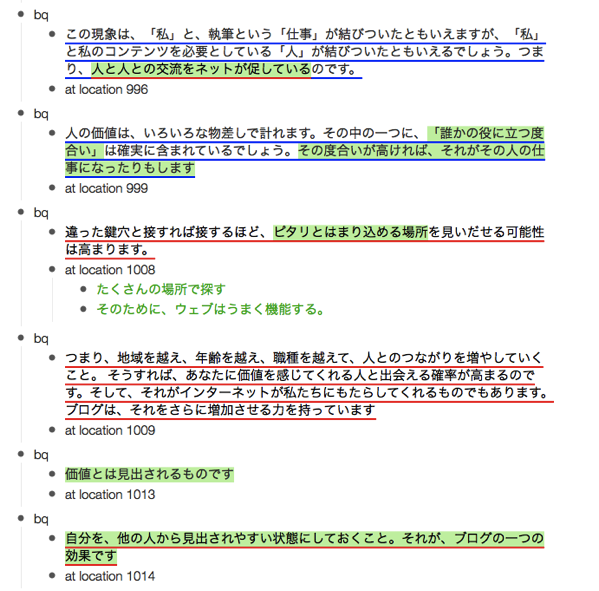
WorkFlowyに取り込んだ本からの抜き書きは、WorkFlowyの中を流れ、自分のアウトプットの素材となります。
[具体例]本からの引用を格納した「トピック」は、WorkFlowyの中を、どのように流れていくのか?
また、WorkFlowyなら、どこからでも無限に深い階層を作ることができます。だから、あるひとつの抜き書きに触発されて、その場で長い文章を書き上げることも自由です。
深層からのスタート(読書ノートのメモが成果物に結実するひとつのパターン)
さらに、齋藤孝氏が提唱する三色ボールペン方式を実践することもできます。WorkFlowyは、理想的なデジタル三色ボールペンです。
Kindle本を、三色ボールペン方式で読む(kindle.amazon.co.jp × 「三色ボールペンWorkFlowy」)
(2) Kindleの個人ページ(kindle.amazon.co.jp)から、WorkFlowyに、ハイライト箇所を取り込む
Kindle本のハイライト箇所は、個人ページ(kindle.amazon.co.jp)からテキストデータの形で取得できます。
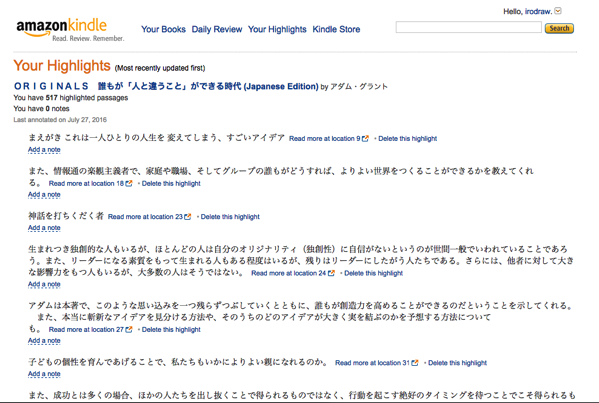
Kindleの個人ページ(kindle.amazon.co.jp)はおもしろい
とはいえ、この個人ページのハイライト一覧から取得できるデータは、それほど使いやすい形ではありません。余計な文字列や装飾が入っているためです。
ブックマークレット「kindle highlight js」は、この問題を解消し、ハイライト一覧を使いやすいテキストデータに変換してくれます。
「Evernoteにいい感じに保存できるブックマークレット」と紹介されていますが、クリップボードにテキストデータを取り込むためにも活用できますので、WorkFlowyのためにも便利です。
- ブックマークレット「KindleHighlight」で、「kindle.amazon.co.jp」から、Kindle本のハイライト箇所を、シンプルなデータで、クリップボードに取り込む
- WorkFlowyで、Kindle本の「読書ノート」を作る
ただ、この「kindle highlight js」、WorkFlowyにテキストデータを取り込むために使おうとすると、ちょっとした課題が残ります。
- KindleアプリのURLスキームが、location番号のリンクに埋め込まれているため、プレーンテキストによるコピー&ペーストでは、取得できない。
- 「Read more at」という文字列が、ちょっと余計
- ひとつの抜書き&location情報がひとつのトピックの下にまとまると、もっとよい
これを解消するために構想したのが、「彩郎版のKindleハイライト取得ブックマークレット」だったわけですが、1年以上の時を越え、本日、マロ。さんの手により、形になりました!
それが、この記事の主題、
マロ。さんによる新作ブックマークレット「kindle highlight to WorkFlowy」
です。
- kindle highlight to WorkFlowy for PCブックマークレット|マロ。|note
- kindle highlight to memoflowyブックマークレット|マロ。|note
[主題]ブックマークレット「kindle highlight to WorkFlowy」
(1) 種類(2×2=4種類)
ブックマークレットは、次の2種類です。
for PCが基本となるもので、ブラウザ上で新しいタブを開き、そこに整形したハイライトをOPMLで書き出します。
to memoflowyがMemoFlowyのURLスキームを利用できるバージョンです。同一端末に、MemoFlowyがインストールされている必要がありますが、MemoFlowyのURLスキームによって、WorkFlowyへの送信までを、一挙に処理してくれます。
それぞれ、ひとまとまりの抜き書きをbqトピック下にまとめる形式・フラットな形式という2種類で書き出すことができます。
- bqトピック下にまとめる形式
- フラットな形式
つまり、ブックマークレットは2×2で4種類。ご自身の環境に合わせて、好きなものをご利用ください。
- kindle highlight to WorkFlowy for PC
- bqトピック下にまとめる形式
- フラットな形式
- kindle highlight to memoflowy
- bqトピック下にまとめる形式
- フラットな形式
(2) 使い方
a.kindle highlight to WorkFlowy for PC
事前準備として、ブラウザのブックマークに、ブックマークレットを登録してください。
kindle highlight to WorkFlowy for PC
それを前提にすると、次の3手順です。
- 手順1 ブラウザで、Kindleの個人ページのハイライト一覧を表示する
- 手順2 ブラウザのKindle個人ページで、ブックマークレットを使う
- 手順3 生成されたOPMLを、WorkFlowyにペーストする
手順1 ブラウザで、Kindleの個人ページのハイライト一覧を表示する
ブラウザで、Kindleの個人ページのハイライト一覧を表示します。
最初に表示されるのは、もっとも最近にハイライトした本なので、特定の本のハイライトを取得したいなら、その本のどこか適当な箇所をハイライトしてから、個人ページのハイライト一覧を表示するとよいかと思います。
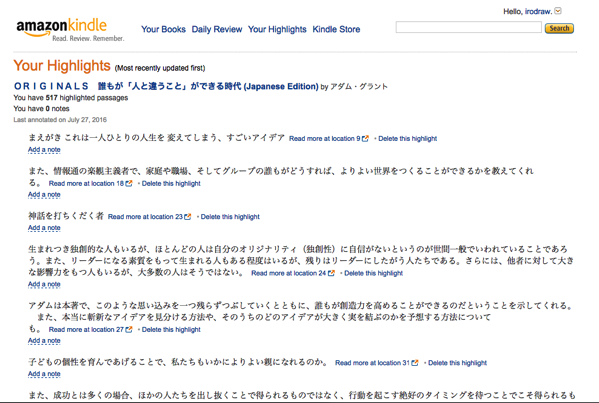
[2017-02-08追記]特定のKindle本のハイライトページを表示するには、マロ。さんによるブックマークレットも便利です。
- Amazonからkindle highlightページを開くブックマークレット|マロ。|note
- Kindleの「Your Highlights」で、目当ての本のハイライト一覧を、直接、表示するには?
すーうさん(@sourd)にもご教示いただきました。
@irodraw URLの末尾にスラッシュを入れ、特定の本のASINを入れるとその本のハイライトだけが表示。ASINがわからない時は、Your Highlightsでその本のタイトルを押し、次の画面の"You have *** highlighted passages"を押す。
— すーう (@sourd) 2017年2月8日
手順2 ブラウザのKindle個人ページで、ブックマークレットを使う
ブックマークレットを使います。
ブラウザのブックマークから、登録したブックマークを選択するだけです。
すると、このように、別タブにOPMLが生成されます。
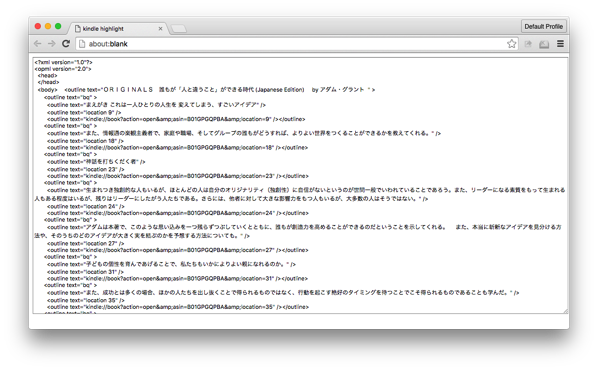
手順3 生成されたOPMLをWorkFlowyにペーストする
あとはコピー&ペーストで、WorkFlowyにインポートするだけです。
こうなります。
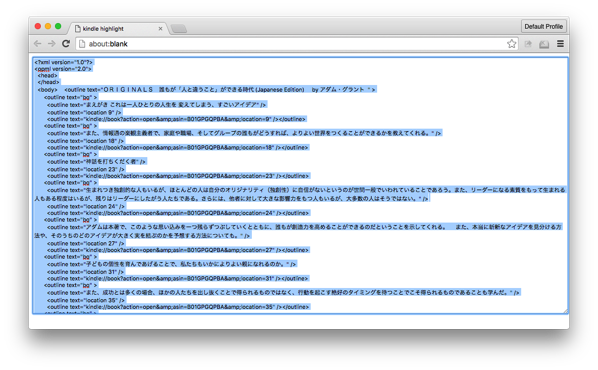
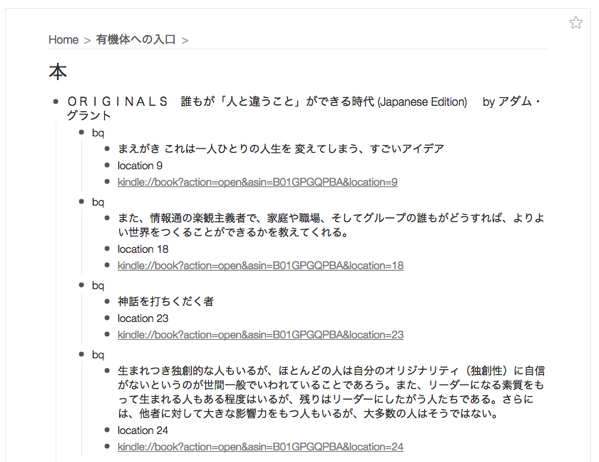
b.kindle highlight to memoflowy
事前準備として、ブラウザアプリ(SafariとかChromeとか)のブックマークに、ブックマークレットを登録してください。
また、当然ながら、MemoFlowyが必要です。
これを前提とすると、次の3手順です。
- 手順1 ブラウザで、Kindleの個人ページのハイライト一覧を表示する
- 手順2 ブラウザのKindle個人ページで、ブックマークレットを使う
- 手順3 MemoFlowyによる送信を観察する
手順1 ブラウザで、Kindleの個人ページのハイライト一覧を表示する
ブラウザアプリで、Kindleの個人ページのハイライト一覧を表示します。
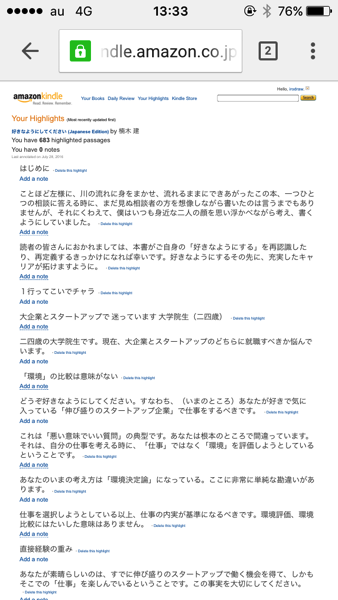
スマートフォン対応ではないので見づらいですが、このページで読むわけではないので、気にすることはありません。
手順2 ブラウザのKindle個人ページで、ブックマークレットを使う
ブラウザのKindle個人ページで、ブックマークレットを使います。
パソコンと同じように、ブックマークから、登録したブックマークレットを選択するだけです。
すると、MemoFlowyのスプラッシュ画面が登場し、

MemoFlowyに切り替わります。
手順3 MemoFlowyによる送信を観察する
あとは、MemoFlowyにまかせておけば、WorkFlowyにハイライト箇所を送信してくれます。
気が向けば、WorkFlowy画面に切り替えて観察してください。
送信後は、こんな感じです。
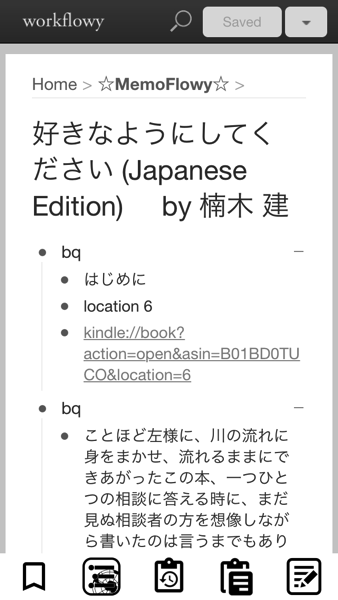
(3) WorkFlowyのトピック構造(bq版)
WorkFlowyに取り込まれるトピック構造を確認してみましょう。フラット版はフラットなので、bq版を説明します。
トピック構造は、次のとおりです。
- 書名 by 著者
- bq
- ハイライト1
- location
- kindleのURLスキーム
- bq
- ハイライト2
- location
- kindleのURLスキーム
- bq
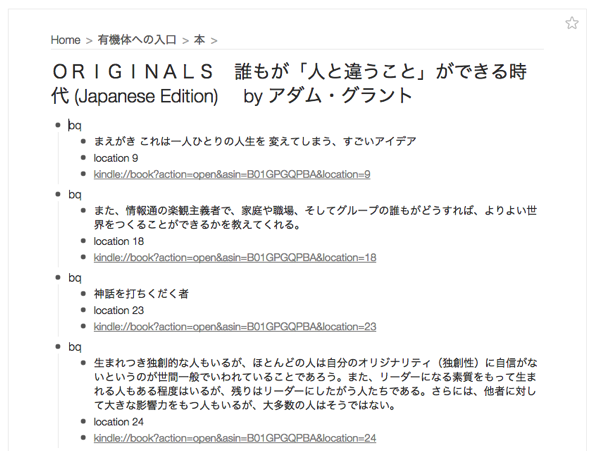
a.親トピックは、「書名 by 著者」
親トピックは、「書名 by 著者」です。
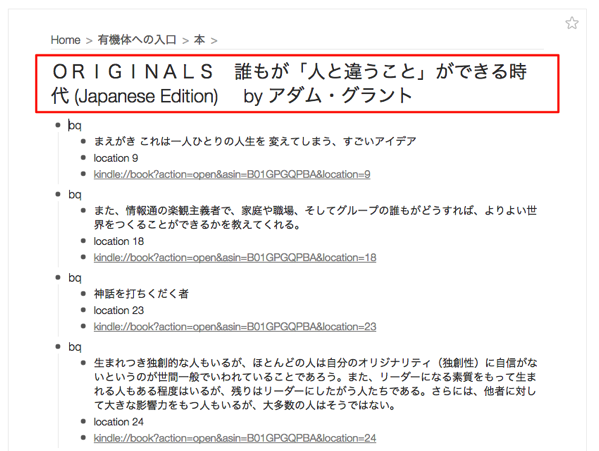
b.ハイライトのひとまとまり
ひとつのハイライトとその関連情報が、ひとつずつ、「bq」というトピックの下にまとまります。
それぞれのまとまりの中には、ハイライト箇所・location番号・KindleのURLスキームの3つが格納されています。

ちなみに、KindleのURLスキームをクリックすると、Kindleアプリが立ち上がり、ハイライト箇所を表示してくれます。
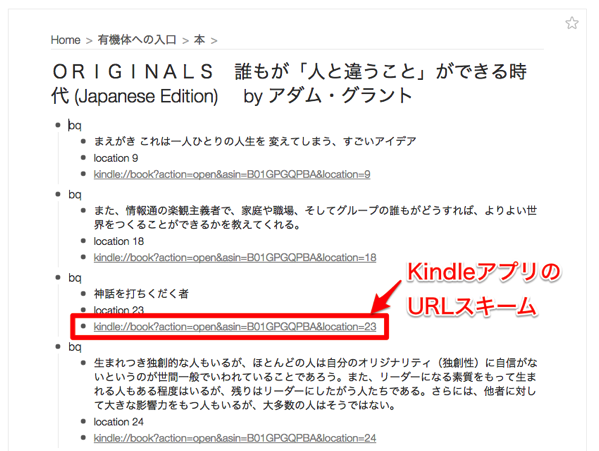

WorkFlowyにKindleのURLを書いて、「読書ノート」を育てる
※ただし、iPhoneのKindleアプリでは、アプリは立ち上がるのですが、該当箇所の表示がうまくいかないようです。
[展開]WorkFlowyへの「入口」を拡張するための、ひとつの有力なあり方
先日、WorkFlowyへの「出口」と「入口」の基礎知識を整理しました。
WorkFlowyで文章を執筆するフローを構築するための、「出口」と「入口」の基礎知識
このとき、私は、
- 「出口」は充実してきたけれど、
- 「入口」はまだ伸びしろが残っている
と書きました。
今回取り上げたこの「kindle highlight to WorkFlowy」は、WorkFlowyの「入口」を拡張してくれる存在です。
この道具がしていることをすこし抽象的に観察すると、
- 他のツールが管理している、情報の構造を持つテキスト情報を、
- その情報の構造がWorkFlowyにおいてうまく反映されるように、整形し、
- 行頭スペース数による整形
- OPMLによる整形
- WorkFlowyに取り込みやすいようにする
- 別タブを立ち上げて、そこにコピーすべきテキストを表示する
- MemoFlowyのURLスキームで、MemoFlowyからWorkFlowyにテキストを流し込む
ということです。
Kindleのハイライト一覧に限られるものではなく、大きな可能性を秘めたものだと言えます。
先日のアップデートで直接送信URLスキームを獲得したMemoFlowyの存在も大きいですので、今後、WorkFlowyの「入口」は、着実に強化されていくことでしょう。
スポンサードリンク
関連記事
-

-
ついにペースト機能が完成!MemoFlowyバージョンアップ(Ver.1.3)のお知らせ
MemoFlowyはWorkFlowyへのテキスト入力に特化したメモアプリです。ぱっとアプリを立ち上
-

-
WorkFlowyの共有機能を理解するための3つの軸、価値を引き出すためのマトリクス
1.WorkFlowyの共有機能を理解するための3つの軸 WorkFlowyには、共有機能があります
-

-
HandyFlowyとの連携強化(MemoFlowy ver.1.2)
MemoFlowyはWorkFlowyへのテキスト入力に特化したメモアプリです。ぱっとアプリを立ち上
-

-
【連載】iOSからWorkFlowyを快適に使う(5) iPhoneへの切り出しを具体化するための、サブアカウントというノウハウ
パソコンからはすごく使いやすいWorkFlowyですが、iPhoneからはイマイチです。これを解消す
-

-
彩郎のWorkFlowy(2016年7月1日段階)
変わり続けるWorkFlowyの使い方の、今この瞬間を切り取ったスナップショットとして。 約1年半前
-

-
三色ボールペン方式で読書会を運営する方法を構想する
1.はじめに 『三色ボールペンで読む日本語』が提唱する三色ボールペン方式は、読書からの収穫を高めるた
-

-
WorkFlowyを共同制作環境として活用する(1) 共同制作環境のために役立つWorkFlowyの基礎知識
1.HandyFlowyとMemoFlowyを生み出したのは、WorkFlowy共有トピック Han
-

-
8年後に世界が滅びることを知ってからの5年間を、どう生きるか(『終末のフール』感想文)
1.8年後に世界が滅びることがわかってから5年後の世界 (1) 『終末のフール』のこと 『終末のフー
-

-
ブログによって読書からの収穫を増やす
1.ブログをすることで、読書からの収穫が増えた 私は、このブログ「単純作業に心を込めて」から、たく
-

-
【連載】iOSからWorkFlowyを快適に使う(2) 操作と反応の細かい対応関係をちまちま理解して、公式アプリの力を引き出す。
WorkFlowyは、パソコンからなら大変使いやすいのですが、iPhoneなどのスマートフォンから使

